USB Boot là thiết bị không thể thiếu đối với anh em kỹ thuật viên sửa chửa máy tính, cũng như những ai thích vọc vạch Windows. Hôm nay, mình sẽ hướng dẫn các bạn cách để tạo một chiếc USB Boot với phiên bản DLC 2019 để giúp anh em cứu hộ, sửa chửa máy tính khi cần nhé.
Ưu điểm của USB Boot sử dụng phiên bản DLC 2019 này là có khả năng boot trên 2 chuẩn UEFI - LEGACY, đồng thời bạn có thể lưu thêm các file iso Windows để cài đặt hay bản Ghost cần thiết để sử dụng trong Mini Windows.
Những thứ cần chuẩn bị trước khi tiến hành tạo USB Boot
- 1 USB có dung lượng > 4GB.
- Và công cụ DLC Boot 2019 (Mật khẩu nếu có: dlcboot2019)
- Link tải Fshare: DLC.Boot.2019.rar - Fshare
Một số thay đổi trên DLC Boot
2019 v3.5 so với bản DLC Boot 2017
v3.4
Tính năng mới
- Thêm nút hiển thị tất cả các ổ đĩa khi tạo Boot.
- Thêm tính năng ẩn hiện phân vùng Boot hoặc phân vùng Data.
Cập nhật các phần mềm có trong DLC
Boot lên phiên bản mới nhất.
- DiskGenius Pro 5.1.0.653
- Partition Wizard Technician 10.2.2
- Aomei Partition Assistant Pro 8.0
- Active Kill Disk 11.1.17
- Crystal Disk Info 8.0.0
- Crystal Disk Mark 6.0.2
- HD Tune Pro 5.70
- LinuxReader 3.4
- WinContig 2.3.0.0
- DriverPack Online 17.9.1.0
- 3DP Chip Lite 18.11
- Maxthon 5.2.6.1000
- Cent Browser 3.7.2.33
- Internet Download Manager 6.32.5
- TeamViewer 14.1.9025
- UltraSurf 19.01
- SoftPerfect Network Scanner 7.1.9
- Change MAC Address 3.3.1
- RealVNC Server 6.4.0
- RealVNC Viewer 6.19.107
- GetDataBack Simple 5.01
- Ontrack EasyRecovery Technician 13.0.0.0
- MiniTool Power Data Recovery Technician 8.0
- OO DiskRecovery Technician 12.0.65
- Active Partition Recovery 18.0.3
- Active File Recovery 18.0.2
- Hetman Partition Recovery 2.8
- HWiNFO32 6.00
- CPU-Z 1.87
- GPU-Z 2.16.0
- Hardware Monitor 1.39.0
- Is My LCD OK 3.21.0
- Total Uninstall Pro 6.27.0
- Revo Uninstaller Pro 4.0.5
- WinNTSetup 3.9.3.1
- Defraggler Technician 2.22.995
- Process Explorer 16.22
- The Ultimate PID Checker 1.2.0.606
- Total Commander 9.21a
- 7Zip 18.06
- CCleaner Technician 5.52.6967
- Resource Hacker 5.1.7
- Blank And Secure 5.11
- BurnAware Professional 11.9
- Nuclear Coffee Recover Keys 11.0.4.229
- VLC Media Player 3.0.6
- Free MP3 Cutter Joiner 10.9
- Rufus 3.4.1430
- Active Password Changer Pro 9.0.1
Một số phần mềm mới được thêm vào DLC
Boot
- MSActBackUp 1.2.5
- Advanced IP Scanner 2 2.5.3784
- Disk Drill Pro 2.0.0.339
- Battery Info View 1.23
- KRT Club 2.1.2.69
- Is My HDD OK 1.64
- KMS Tools 15.01.2019
Một số phần mềm đã bị loại bỏ khỏi DLC
Boot
- CrystalDiskInfo 64Bit
- WinContig 64Bit
- Advanced Tokens Manager 3.5 RC5
- Remote Computer Manager Enterprise 6.0.9
- MyLanViewer 4.19.8
- Wake Me On lan 1.78
- Free WiFi Hotspot 3.2.1.0
- Free WiFi Hotspot 4.2.0
- 7 Data Recovery Suite 4.1
- File Splitter Joiner 3.3
- RAR Repair Tool 4.0.1
Hướng dẫn tạo USB Boot đa
năng với DLC Boot 2019
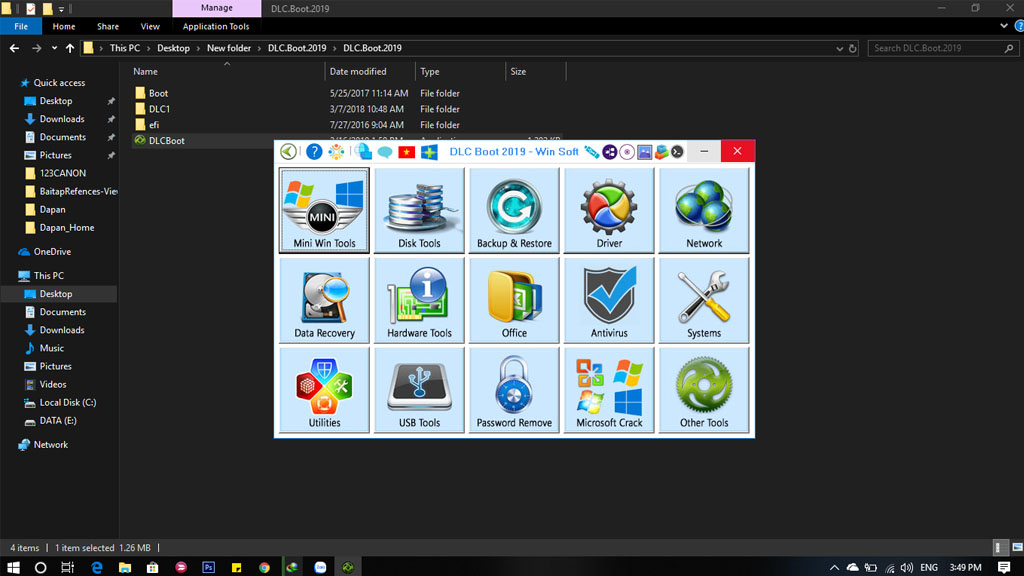
Sau khi giải nén chạy file DLCBoot.exe nhé. Giao diện mở đầu khi chạy DLC Boot 2019. Nhớ chạy với quyền Administrator nhé
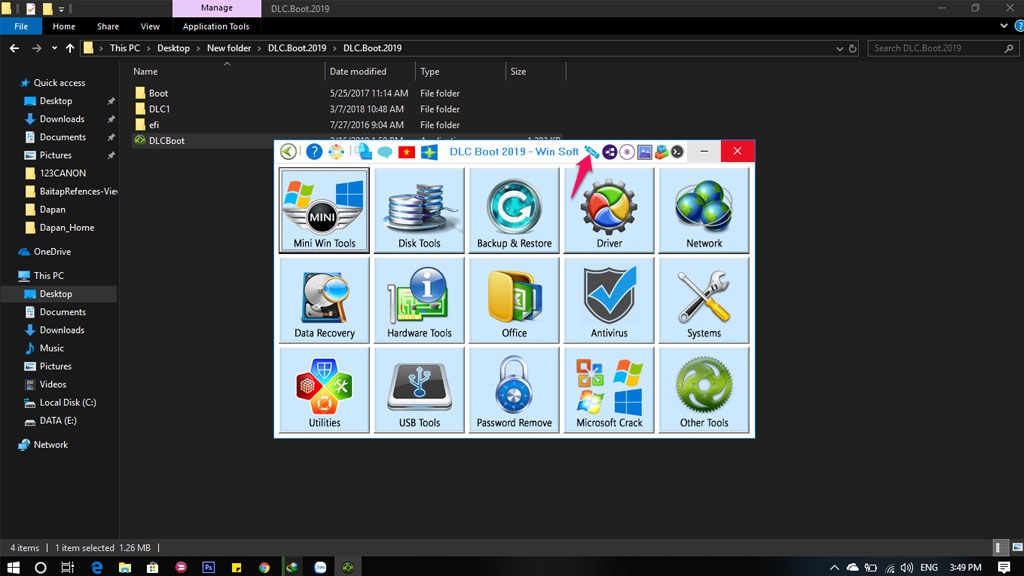
Click vào biểu tượng USB để chọn chế độ USB Boot.
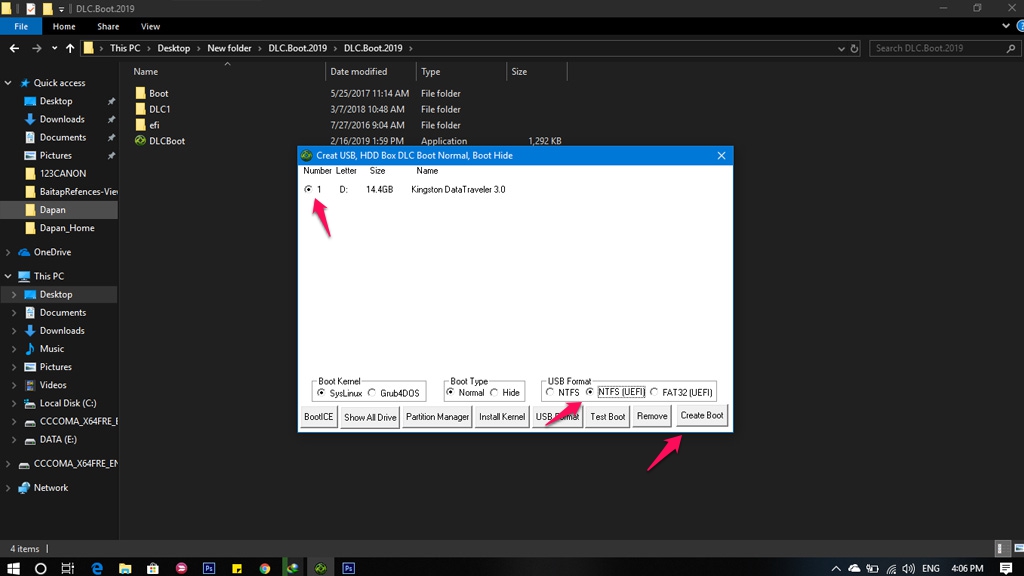
Chọn đúng USB, chọn chế độ NTFS(UEFI). Sau đó click vào Create Boot
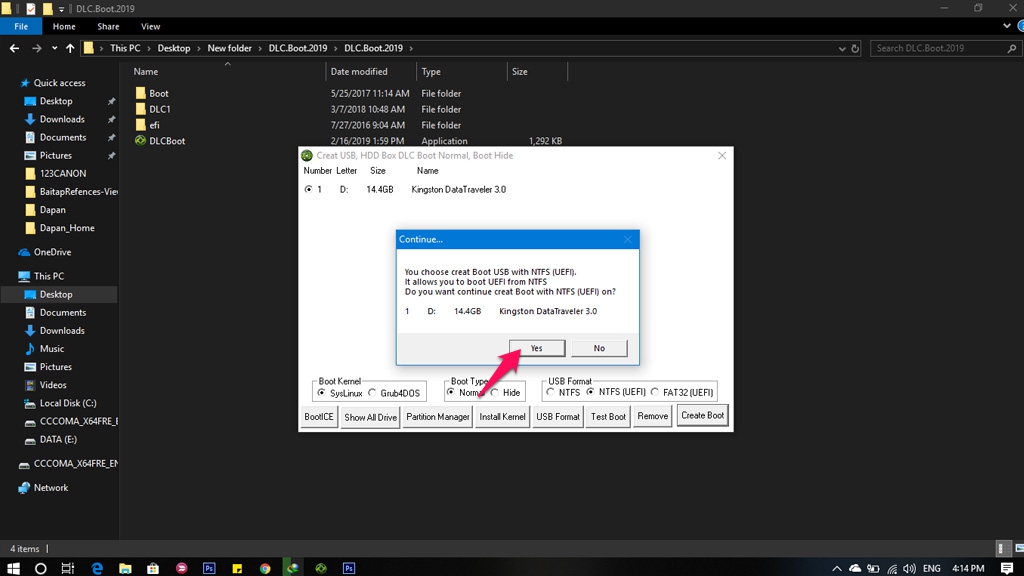
Nhấn OK để hoàn tất quá trình tạo USB Boot.
Lưu ý: Nếu gặp lỗi như hình dưới thì vẫn boot thành công nhé.
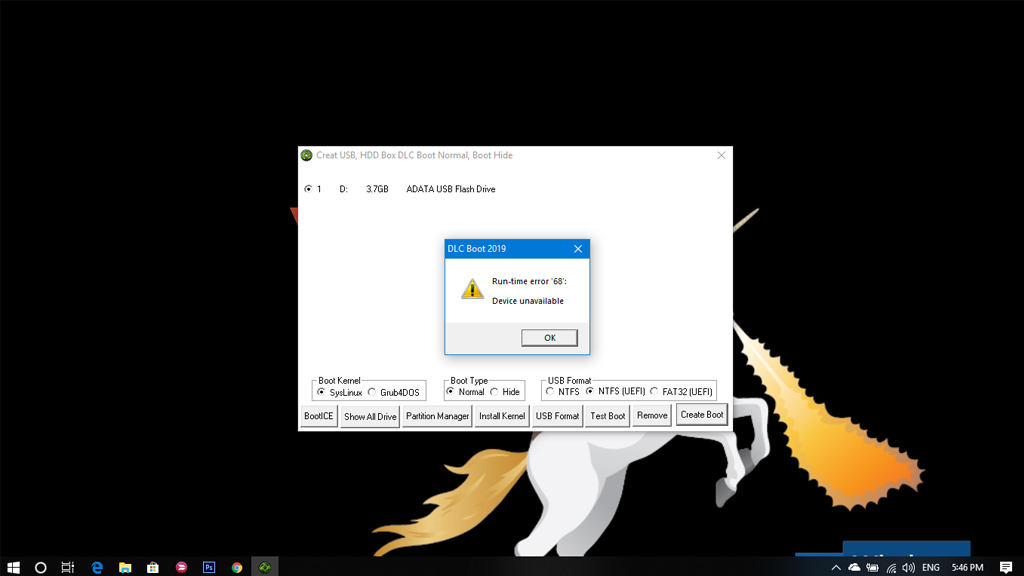
Mình sẽ chụp ảnh mình đã boot thành công trên máy tính của mình cho các bạn xem nhé!
Chế độ UEFI:
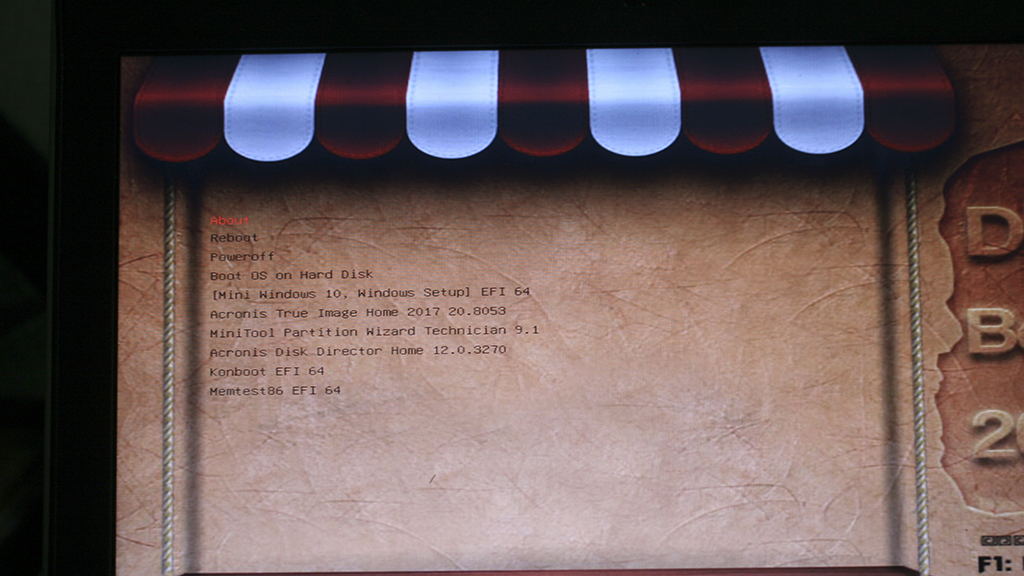
Chế độ LEGACY bạn sẽ gặp lỗi như hình dưới:
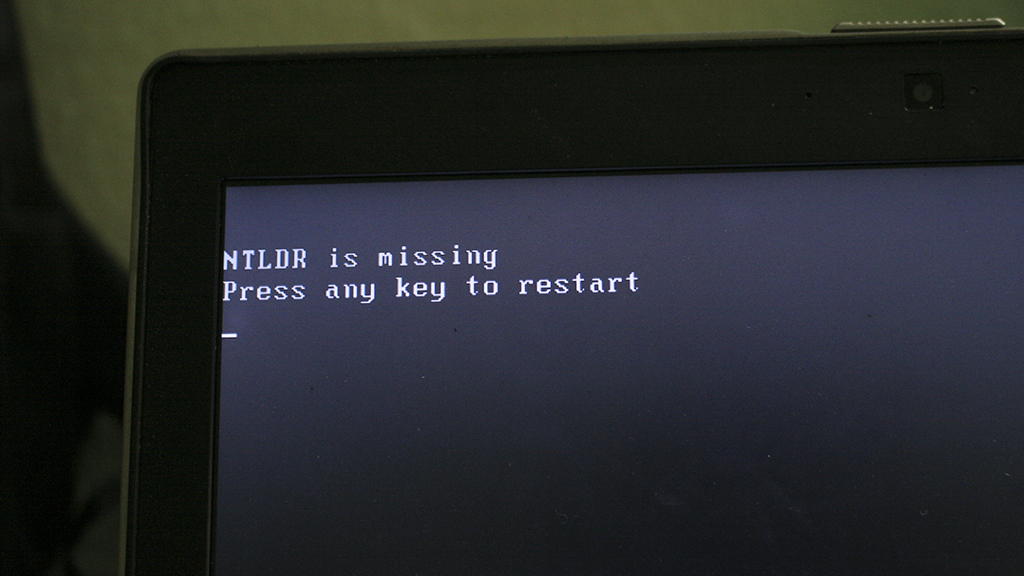
Người tạo ra công cụ đã biết điều đó và cách khắc phục như sau:
- Cắm USB đã tạo USB Boot vào lại máy tính, sau đó vào lại chế độ tạo USB
- Click Install Kernel
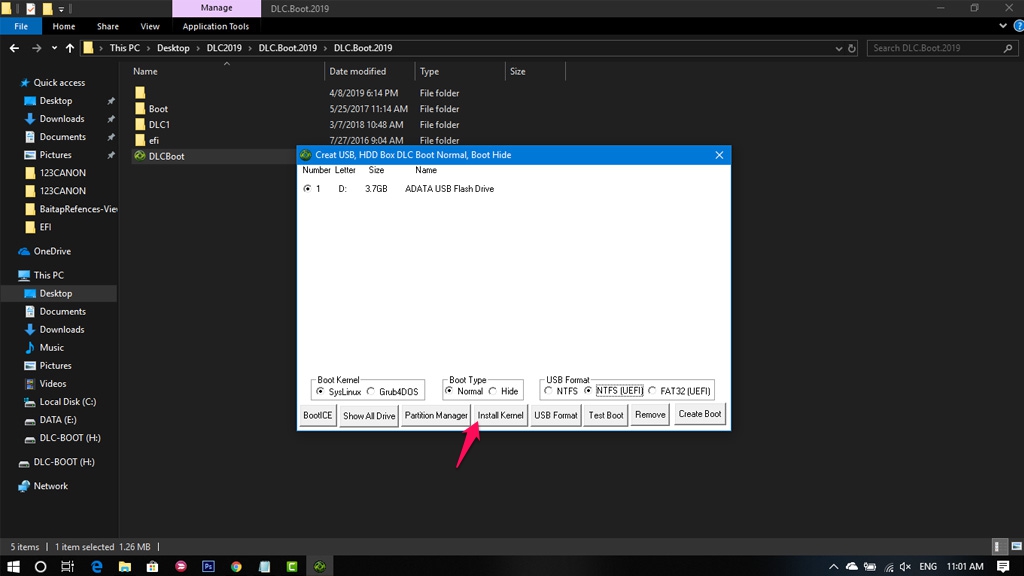
Tiếp tục click vào Bootice, chọn Parts Manage
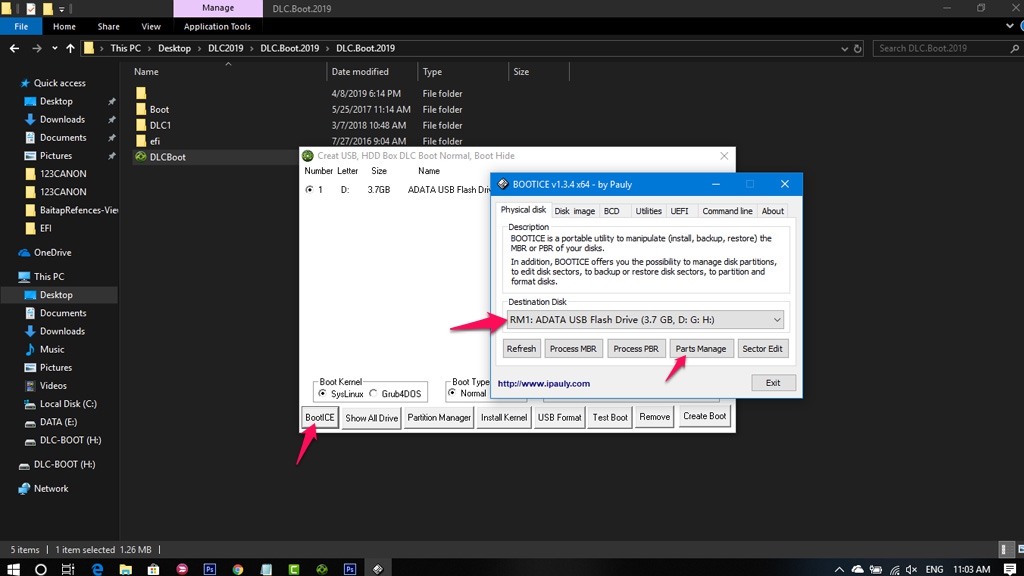
Chọn phân vùng DLC_BOOT, sau đó click Active
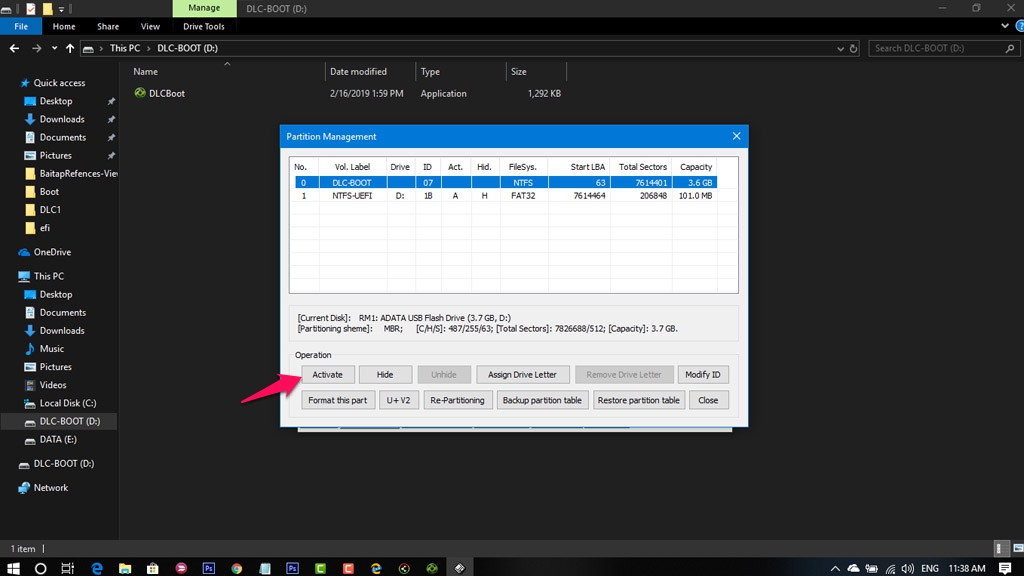
Như vậy là đã hoàn tất. Chúc anh em thành công! Nếu thấy hay thì anh em đừng quên chia sẻ với mọi người nhé.
Xem thêm:
- Hướng dẫn đặt mật khẩu cho USB để bảo vệ dữ liệu của bạn được an toàn hơn
- Hướng dẫn tạo USB Boot để giải quyết sự cố máy tính với Gandalf’s Windows 10 PE
- Hướng dẫn tạo USB Boot đa năng đơn giản trên Windows 10
- Chia sẻ tool xóa toàn bộ thành phần không cần thiết trong Windows 10 chỉ với 1 click, mời anh em tải về
- Chia sẻ tool hỗ trợ sửa lỗi Full disk 100% trên Windows 10, đơn giản chỉ với 1 click
- Chia sẻ file ISO Windows 10 1803 và 1809 từ tài khoản MSDN của Microsoft, mời anh em tải về
- Chia sẻ bộ cài đặt Kaspersky Free 2019 có hỗ trợ tiếng Việt kèm nhiều tính năng của bản trả phí
- Air Explorer Pro: Phần mềm quản lý tất cả dịch vụ lưu trữ đám mây trong 1 trên Windows
- Chia sẻ bộ cài đặt Adobe CC 2019 (Adobe Master Collection CC 2019) kèm tool patcher, mời anh em tải về
Nguồn: Techrum






Bình luận về bài viết